Utili funzioni di data di Microsoft Power Query
Scopri le utili funzioni di data di Excel in Power Query per operazioni come aggiungere mesi, estrarre parti di data e ottenere il numero di giorni.
Gli stili di affettatrice di Excel predefiniti sono un po' un trascinamento. Spesso, l'aspetto e la sensazione delle affettatrici non corrispondono all'estetica della tua dashboard. Fortunatamente, Excel ti offre un modo per personalizzare le tue affettatrici per adattarle a qualsiasi tema di reporting. Con il minimo sforzo, le tue affettatrici possono essere integrate perfettamente nel layout della tua dashboard.
Questa figura illustra alcuni esempi di come le affettatrici possono essere personalizzate per quasi tutti gli stili che ti vengono in mente.
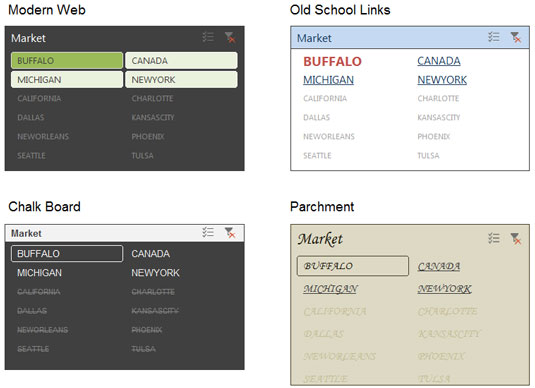
Esempi di quanto drasticamente diverso puoi far sembrare le tue affettatrici.
Per cambiare l'aspetto della tua affettatrice, devi entrare in alcune personalizzazioni di stile. I seguenti passaggi mostrano come:
Fare clic sull'affettatrice per visualizzare la scheda Opzioni degli strumenti dell'affettatrice sulla barra multifunzione, quindi espandere la galleria Stili dell'affettatrice della scheda.
Fai clic sul pulsante Nuovo stile affettatrice nella parte inferiore della galleria, come mostrato qui.
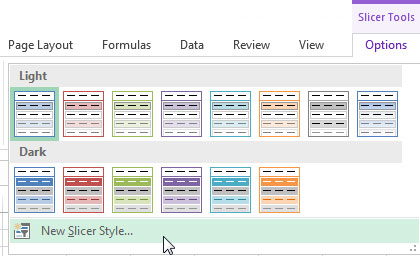
La galleria Stili affettatrice ha un'opzione per creare il tuo nuovo stile.
In questo modo viene visualizzata la finestra di dialogo Nuovo stile affettatrice, mostrata qui.
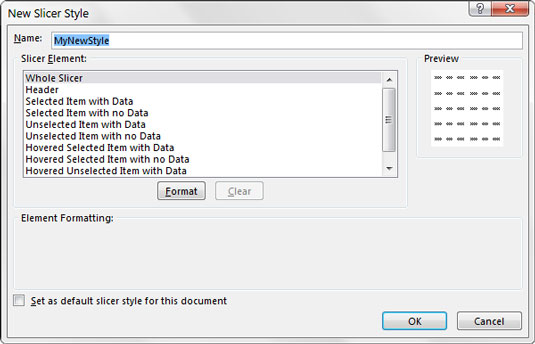
La finestra di dialogo Nuovo stile affettatrice.
Utilizzando la finestra di dialogo Nuovo stile affettatrice, personalizza uno (o tutti) i seguenti elementi dell'affettatrice:
Affettatrice Intera
Intestazione
Elemento selezionato con dati
Articolo selezionato senza dati
Articolo non selezionato con dati
Articolo non selezionato senza dati
Elemento selezionato al passaggio del mouse con dati
Elemento selezionato al passaggio del mouse senza dati
Elemento non selezionato al passaggio del mouse con dati
Elemento non selezionato al passaggio del mouse senza dati
L'idea qui è selezionare ogni elemento dell'affettatrice e quindi formattare quell'elemento facendo clic sul pulsante di formattazione. Sembra abbastanza facile, ma può essere un po' difficile sapere esattamente quale parte dell'affettatrice si sta formattando.
Whole Slicer e Header sono abbastanza autoesplicativi, ma cosa significa l'altra spazzatura?
Bene, le altre opzioni si riferiscono ai valori all'interno dell'affettatrice. Ad alcuni valori sono associati dati e ad altri no. Gli elementi elencati consentono di definire l'aspetto di ciascun valore (valori "con dati" e valori "senza dati") quando selezionato, deselezionato e passato con il mouse. Questa figura offre una mappa visiva per aiutare a capire come ogni tipo di valore è tipicamente rappresentato nell'affettatrice.
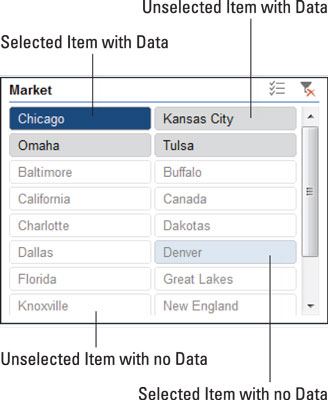
I filtri dei dati ti consentono di formattare ciascun elemento separatamente.
Dopo aver completato le personalizzazioni necessarie a tutti gli elementi, puoi applicare il tuo stile appena creato facendo clic sull'affettatrice e quindi selezionando il tuo stile personalizzato nella Galleria degli stili dell'affettatrice.
Puoi anche fare clic con il pulsante destro del mouse sul tuo stile personalizzato per modificarlo, duplicarlo ed eliminarlo (vedi la figura seguente), utilizzando il menu contestuale che appare.

Puoi modificare, duplicare o eliminare qualsiasi tuo stile personalizzato.
Gli stili personalizzati vengono salvati a livello di cartella di lavoro, quindi il tuo stile personalizzato viene salvato e viaggia con la cartella di lavoro. Tuttavia, altre cartelle di lavoro non includeranno i tuoi stili.
Scopri le utili funzioni di data di Excel in Power Query per operazioni come aggiungere mesi, estrarre parti di data e ottenere il numero di giorni.
Scopri come utilizzare il comando Vai a in Word 2016 per navigare facilmente nel tuo documento tramite pagine o righe specifiche.
Scopri come modificare un database di Access in Access 2019: aggiungere campi, rinominarli e definire il tipo di dati. Guida passo passo per migliorare la tua esperienza con Access.
Smartsheet è una piattaforma di lavoro dinamica che ti consente di gestire progetti, creare flussi di lavoro e collaborare con il tuo team.
SharePoint è un sistema di collaborazione basato sul Web che utilizza una varietà di applicazioni per flussi di lavoro, database di "elenco" e altri componenti Web, nonché funzionalità di sicurezza per fornire controllo ai gruppi aziendali che lavorano insieme.
Van Nien Calendar è un'applicazione per la visualizzazione del calendario sul tuo telefono, che ti aiuta a vedere rapidamente la data lunisolare sul tuo telefono, organizzando così il tuo lavoro importante.
Microsoft Outlook è un'applicazione aziendale e di produttività sviluppata da Microsoft Corporation.
ClickUp è una delle piattaforme di produttività più apprezzate per qualsiasi azienda. Grandi aziende come Google, Booking.com, San Diego Padres e Uber utilizzano ClickUp per aumentare la produttività sul posto di lavoro.
Il PDF è diventato un formato comunemente utilizzato per leggere, creare e inviare documenti di testo. A sua volta, c'è stato un aumento del numero di programmi utilizzati per questo tipo di documentazione. PDF-XChange Viewer fa parte di un numero crescente di visualizzatori PDF.
Apache OpenOffice offre una suite completa di applicazioni Office che rivaleggiano con Microsoft 365, in particolare in Excel, PowerPoint e Word. Ti consente di gestire i tuoi progetti in modo più efficace e supporta diversi formati di file.








